Вывод на плоттер
Вывод на плоттер
Команда File ? Plot (Файл ? Вывести на плоттер) открывает окно настройки параметров вывода документа на плоттер (рис. 10.1).
В данном окне расположены следующие элементы управления:
? информационное поле Plotter (Плоттер) – отображает текущее устройство вывода;
ПРИМЕЧАНИЕ
Устройством может быть и реальный, подключенный к компьютеру или находящийся в локальной сети плоттер с установленным драйвером, и виртуальные устройства, наличие которых зависит от установленных на компьютере программ.
? кнопка Plot Setup (Настройка вывода) – использование данной кнопки эквивалентно выполнению команды File ? Plot Setup (Файл ?
Настройки вывода), открывающей окно с элементами управления выбором устройства вывода и настройками параметров вывода, зависящими от выбранного плоттера;
? переключатель Destination (Направление) – позволяет выбрать направление вывода информации;
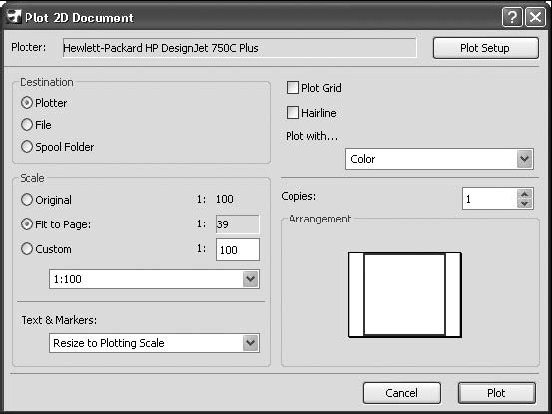
Рис. 10.1. Окно настройки параметров вывода на плоттер
? переключатель Scale (Масштаб) – предназначен для управления размерами выводимого изображения;
? открывающийся список Text & Markers (Текст и маркеры) – доступен при выборе масштаба, не совпадающего с собственным масштабом выводимого документа, в этом случае можно выбрать масштаб отображения текстовой информации и маркеров:
? Resize to Plotting Scale (Масштабировать) – надписи и маркеры будут масштабированы в соответствии с выбранным масштабом изображения;
? Fix Size (Не масштабировать) – размеры надписей и маркеров останутся такими, какими они были установлены при создании;
? флажок Plot Grid (Вывести сетку) – выводит сетку ArchiCAD;
? флажок Hairline (Тонкие линии) – все линии чертежа будут выведены самыми тонкими линиями, на которые способен выбранный плоттер;
? открывающийся список Plot with (Цветовая схема) – позволяет управлять цветом печати;
? поле со счетчиком Copies (Копии) – здесь указывается количество копий выводимого изображения.
Более 800 000 книг и аудиокниг! 📚
Получи 2 месяца Литрес Подписки в подарок и наслаждайся неограниченным чтением
ПОЛУЧИТЬ ПОДАРОКДанный текст является ознакомительным фрагментом.
Читайте также
Вывод текста
Вывод текста Было бы странно, если канва не позволяла выводить произвольный текст. Существуют два метода и несколько свойств для вывода текста.Метод strokeText выводит заданный текст в указанное место. Текст рисуется в виде контура, без заливки; цвет контура задается
Ввод и вывод
Ввод и вывод Также мне кажется очень важным, чтобы мои результаты подпитывались соответствующим «вводом». Написание программного кода – творческая работа. Обычно мои творческие способности в наибольшей степени проявляются тогда, когда я сталкиваюсь с творческим
Вывод текста
Вывод текста Было бы странно, если канва не позволяла выводить произвольный текст. Существуют два метода и несколько свойств для вывода текста.Метод strokeText выводит заданный текст в указанное место. Текст рисуется в виде контура, без заливки; цвет контура задается
Ввод и вывод
Ввод и вывод Функции ввода и вывода в стандартной библиотеке Си позволяют читать данные из файлов или получать их с устройств ввода (например, с клавиатуры) и записывать данные в файлы, или выводить их на различные устройства (например, на принтер).Функции ввода/вывода
Вывод на принтер
Вывод на принтер С помощью команды File ? Print (Файл ? Печать) или комбинации клавиш Ctrl+P открывается окно настройки параметров распечатки документа (рис. 10.3). Рис. 10.3. Окно настройки параметров печатиВ данном окне расположены элементы управления печатью. Смысл их достаточно
Вывод в файл
Вывод в файл Вывод в файл целесообразно применять, если проект предназначен для публикации в Интернете, а также если для его просмотра предполагают использовать исключительно компьютер или устройство с возможностями воспроизведения видеофайлов (к примеру, мобильные
Вывод на диск
Вывод на диск Pinnacle Studio можно использовать для вывода проекта в формате VCD, S-VCD, DVD, HD-DVD и AVCHV (Blu-ray). При этом Studio может записать видео сразу на диск, экономя пользователю время на работу с утилитами записи дисков. Видеокурс Как выводить видео на диск, показывается в видеоуроке
Вывод на плоттер
Вывод на плоттер При выполнении команды File ? Plot (Файл ? Вывести на плоттер) открывается окно настройки вывода документа на плоттер (рис. 13.1). Рис. 13.1. Настройка параметров вывода на плоттер Примечание Команда File ? Plot (Файл ? Вывести на плоттер) недоступна при активном окне
1.1.1 Вывод
1.1.1 Вывод Прежде всего, давайте напишем программу, выводящую строку выдачи:#include «stream.h»main() (* cout «„ «Hello, world “; *)Строка #include «stream.h» сообщает компилятору, чтобы он включил стандартные возможности потока ввода и вывода, находящиеся в файле stream.h. Без этих описаний выражение cout
8.2 Вывод
8.2 Вывод В этом разделе сначала обсуждаются средства форматного и бесформатного вывода встроенных типов, потом приводится стадартный способ спецификации действий вывода для определяемых пользователем
Вывод
Вывод Криптоанархия — это международная угроза, распространение которой стимулируется развитием систем коммуникаций, в том числе телефонии и Интернета. Чтобы бороться с этой угрозой, необходим интернациональный подход к обеспечению безопасности международных
Вывод
Вывод Деменция — это умственный упадок. Как каждый упадок, она протекает тем дольше, чем с большей высоты начинается падение. Для того чтобы всегда оставаться на высоте и не терять высокой умственной работоспособности, как и обычные мускулы, мозг необходимо тренировать.
Вывод
Вывод Компьютеры обрабатывают информацию. Люди, которые учатся — тоже. Из этого делается неверный вывод, что компьютеры — идеальные инструменты для обучения. Однако именно потому, что компьютеры, ноутбуки и смартборды делают умственную работу за нас, для обучения они не
Вывод
Вывод Тот, кто хранит плоды своего умственного труда на цифровых носителях или на «облаке» в Интернете, наряду с уменьшением непосредственной нагрузки на головной мозг получает еще одну проблему. У этого человека полностью исчезает мотивация для запоминания новой
Вывод
Вывод Виртуальные социальные сети удовлетворяют основную потребность человека, которая заключается в общении с окружающими нас людьми. Мы проводим много времени за разговорами и обсуждением всех известных нам людей, начиная с друзей и соседей и заканчивая сильными
Вывод
Вывод Удивительно, как международные концерны снова и снова умудряются водить за нос целые поколения людей во многих странах мира. Создаются телепередачи и видеодиски, рекламируется их положительное воздействие на детей (почти всегда речь идет об обучении) и их успешно